发布时间:2020-11-19 13: 24: 25
Studio One作为一款多年来持续耕耘音乐编辑领域的专业音频编辑软件,其专业和复杂程度是有的,但同样可以对Studio One软件进行自动化操作设置,让这款软件更好地为大家服务。接下来小编将给大家介绍一下Studio One中如何实现自动化处理的方法。
首先,我们需要对自动化处理这种功能有一个很清晰的认识。自动化处理是我们在音频编辑后期,对音频轨道进行编辑的一种常用方法。自动化处理包括比如声像、音量控制等常用功能。那么就让我们开始了解在Studio One软件如何实现自动化处理。
首先让我们直接进入Studio One的操作界面,因为自动化处理是音频文件后期编辑经常使用的功能。在这里小编已经创建好了音轨文件,让我们直接进入后期的音频编辑操作吧。首先,让我们找到自动化处理的按钮,位于界面的左上角。如图1所示:

如果我们是第一次使用自动化处理,那么我们就有必要手动创建一个自动化控制轨道。找到Studio One界面选项卡,依次点击Studio One、选项、高级设置。在高级设置界面选择为通道自动创建音频轨道选项,如图2所示:
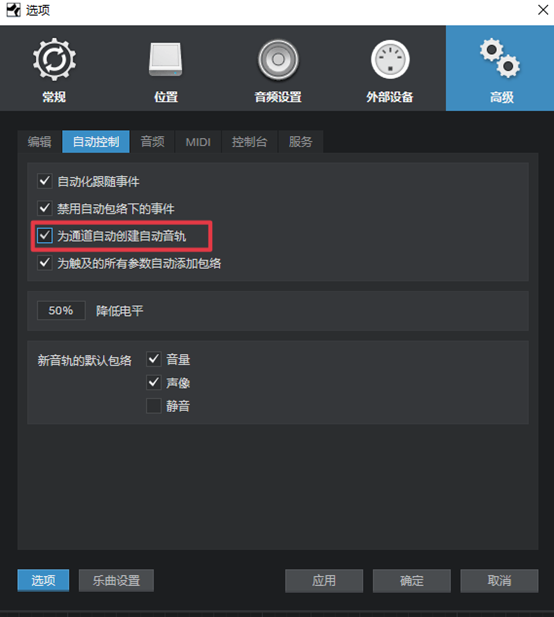
当我们点击自动化处理之后,我们的音频轨道将展开以便于我们进行编辑操作。开启自动音轨后,我们可以选择音量处理轨道和声像处理轨道两种方法。使用音量处理轨道可以在很小的范围内进行微调音频,而声像处理轨道则是在很大的范围内进行一个音频的粗调节,可以说是各有优势,如图3所示:
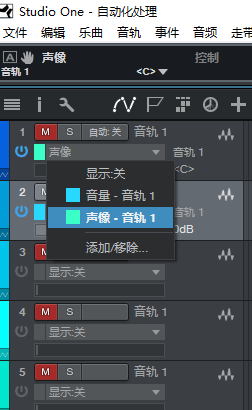
但是无论选择的是音量自动化轨道还是声像自动化轨道,最后我们的音频文件都将变为音量轨道以便进行我们所需要的音频编辑。在进入自动化处理之后,我们所有的音频都是一条直线,当我们需要进行音频操作时,则需要先选择节点再使用鼠标进行拖拽操作以调节音频音量大小,如图4所示:

当然,上面我们进行的只是音频的连续上调或者下调,我们当然还可以进行一整段音频文件的上升或者下降,只需要上移鼠标到音频线上,出现一个类似“H”型的符号我们就可以直接进行平移操作,如图5所示:
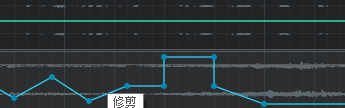
可以看到,这种自动化处理方法,非常简单且实用,对于后期繁琐且庞大的音频文件处理无疑减轻了我们的工作量。
以上就是Studio One有关如进行自动化处理的全部内容了,想要查看更多关于音频编辑的信息,以及Studio One的使用教程和其他案例,请访问Studio One中文网站。
展开阅读全文
︾